ps设计超美的圣诞节挂历教程
来源:思缘论坛
作者:瑭大官人
学习:1369人次
本教程主要使用Photoshop合成魔幻效果的冬季圣诞挂历,圣诞节即将到来,今天让我们使用素材来合成一个梦幻效果的挂历,几个场景的融合,整体的效果十分的漂亮,喜欢的朋友可以一起来学习。
素材:http://down.qiannao.com/space/file/ps16xx8/share/2012/1/9/wo113-5fae-535a-4e92-7c89-7f51.rar/.page
下面是效果图

1、新建一个图层,大小为1280*1024像素,分辨率72。对背景填充#2b070e颜色。
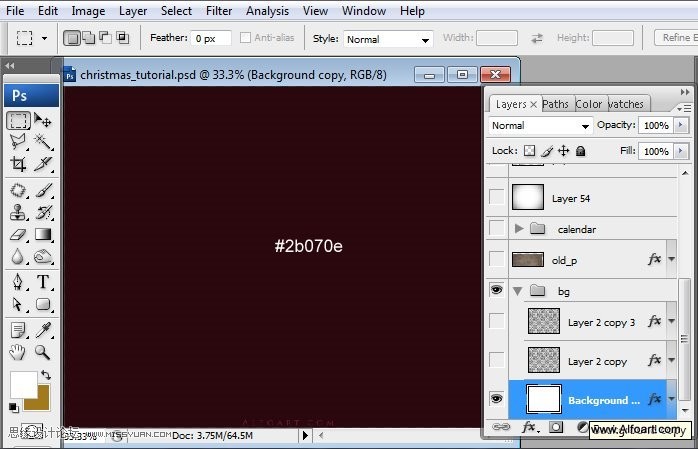
2、创建一个新图层,填充墙纸的纹理,为了删除白色背景,执行:选择----色彩范围----颜色容差(100%),使用吸管吸取白色,点击确定。删除选区,添加以下图层样式。
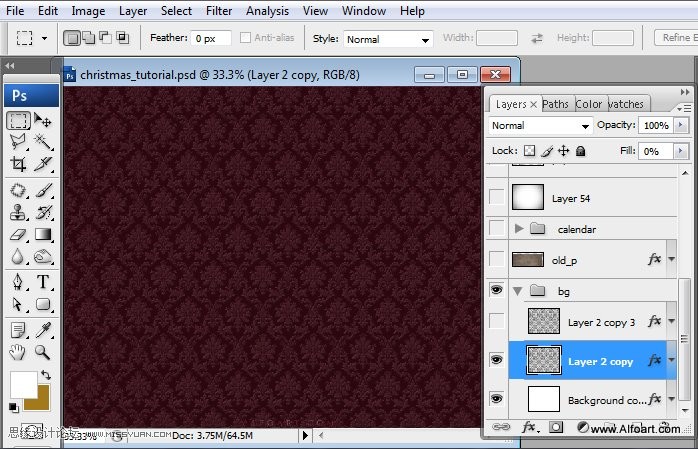
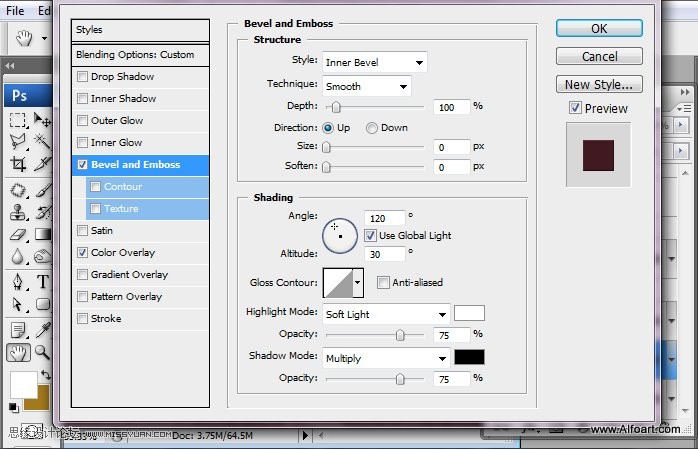
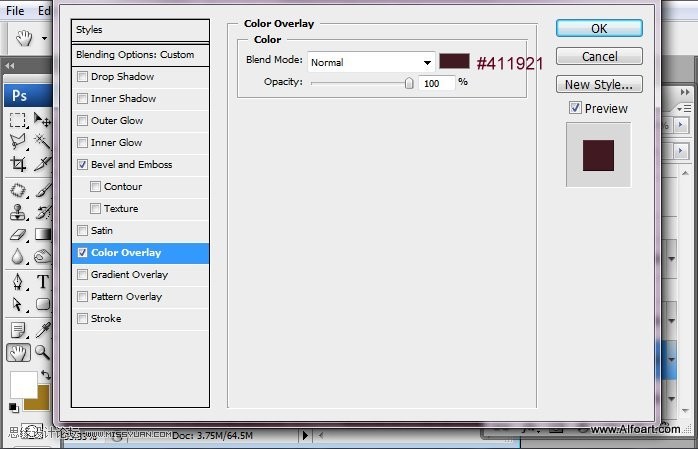
3、复制墙纸纹理图层,应用渐变叠加图层样式(滤色)。
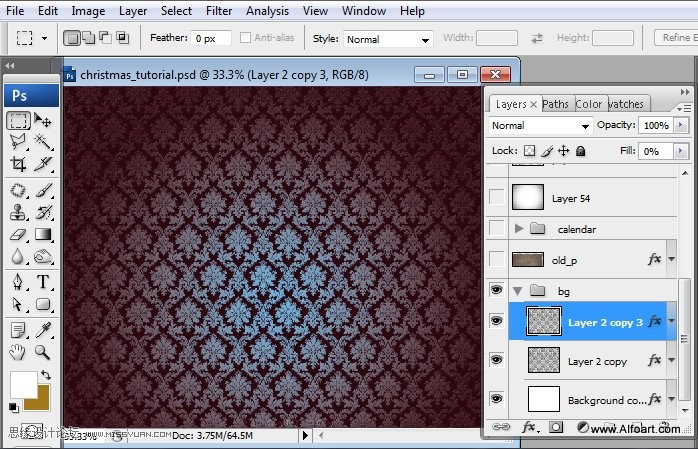
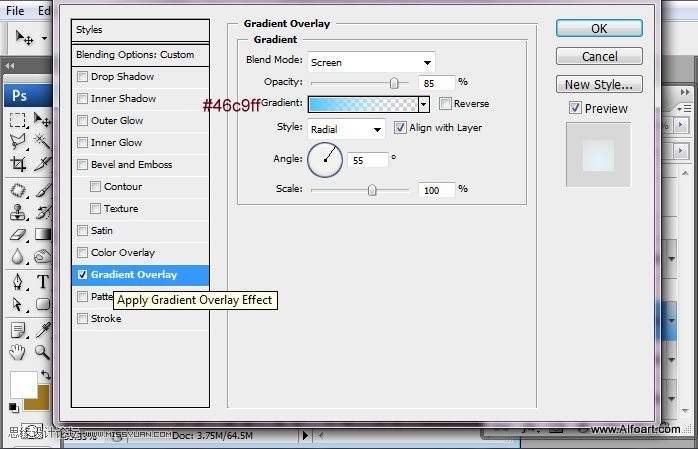
4、载入旧纸张素材,拖入到图像的底部中间位置。
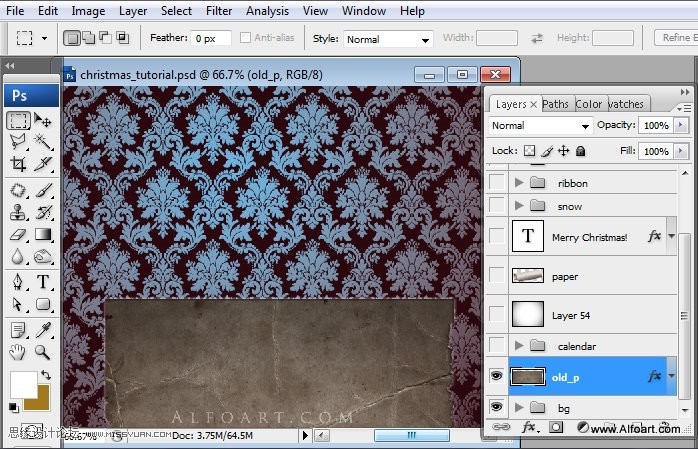
5、使用半径较小的橡皮擦工具擦出撕边的效果。
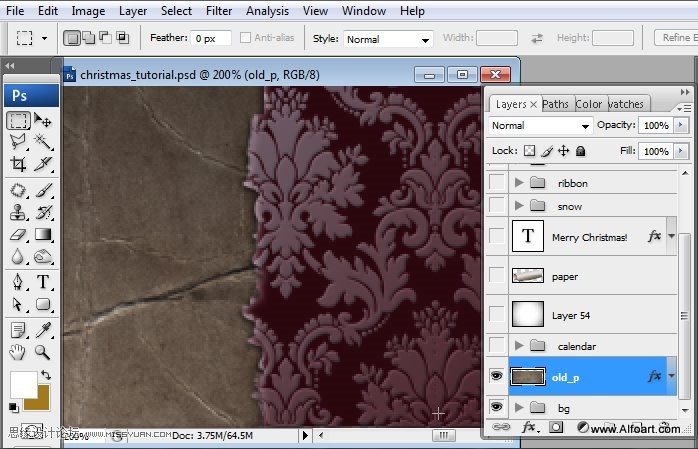
学习 · 提示
相关教程
关注大神微博加入>>
网友求助,请回答!







